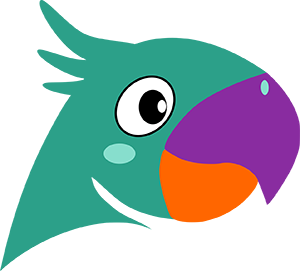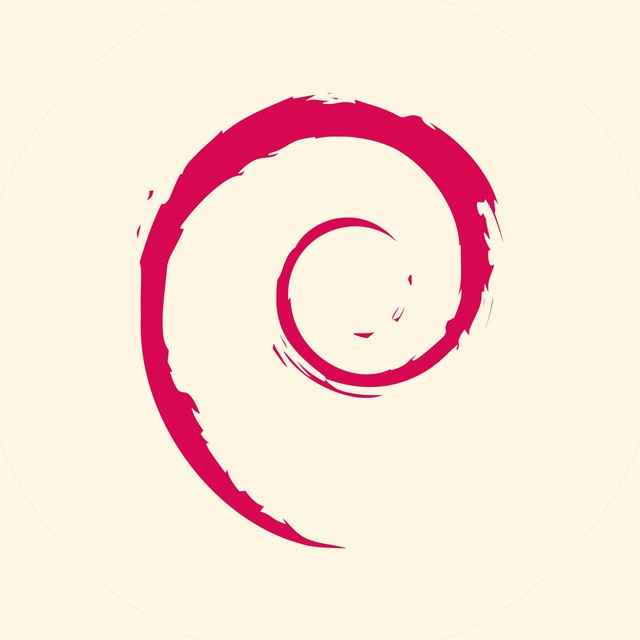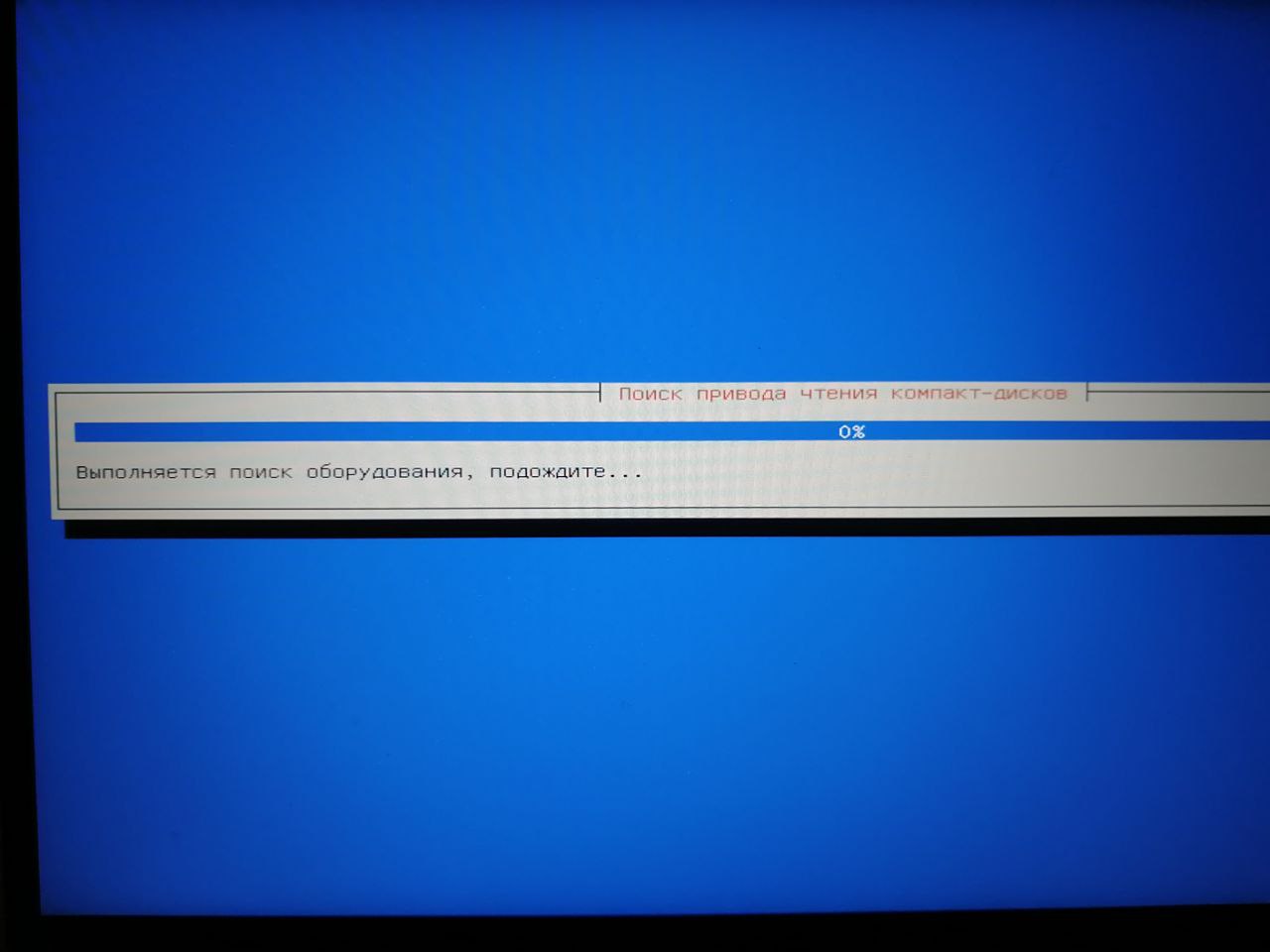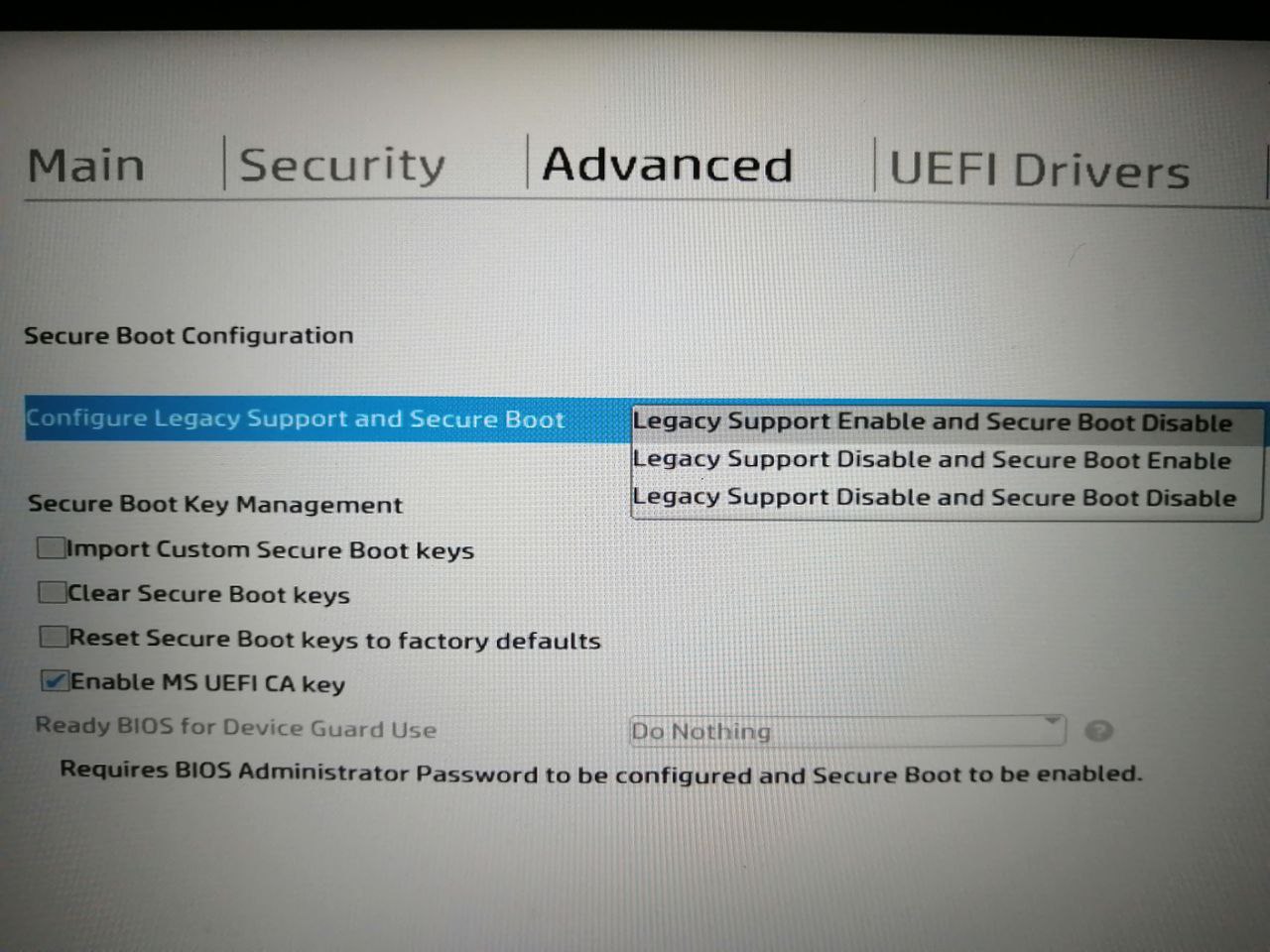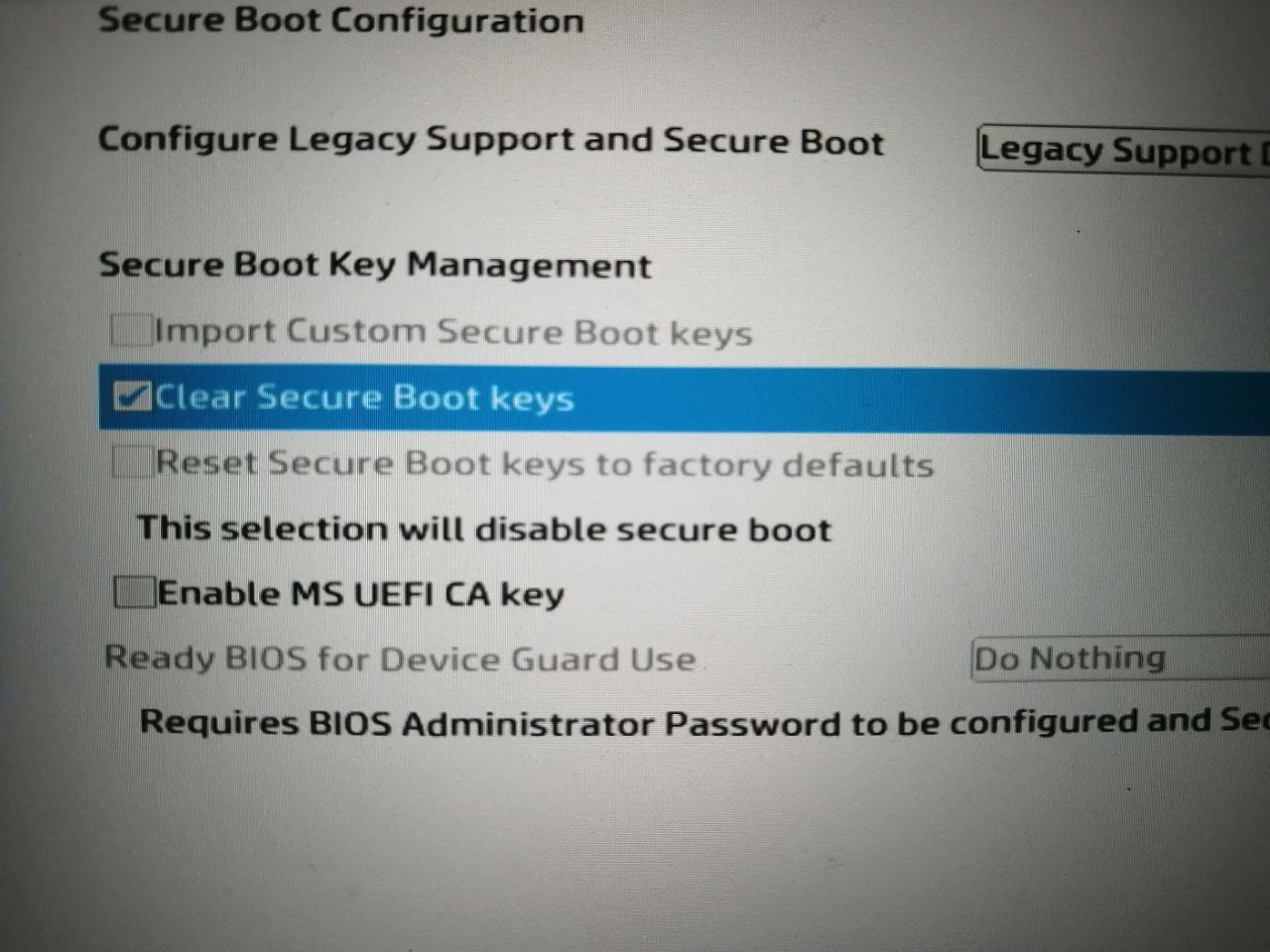M
Size: a a a
2020 September 22
ВА
В биосе отключи секьюр бут.
ah
Допустим, я сделал уязвимый говносайт, как его изолировать от хоста, чтоб к нему доступ не получили?
ещё вроде можно jailkit позать
ВМ
ещё вроде можно jailkit позать
+
wG
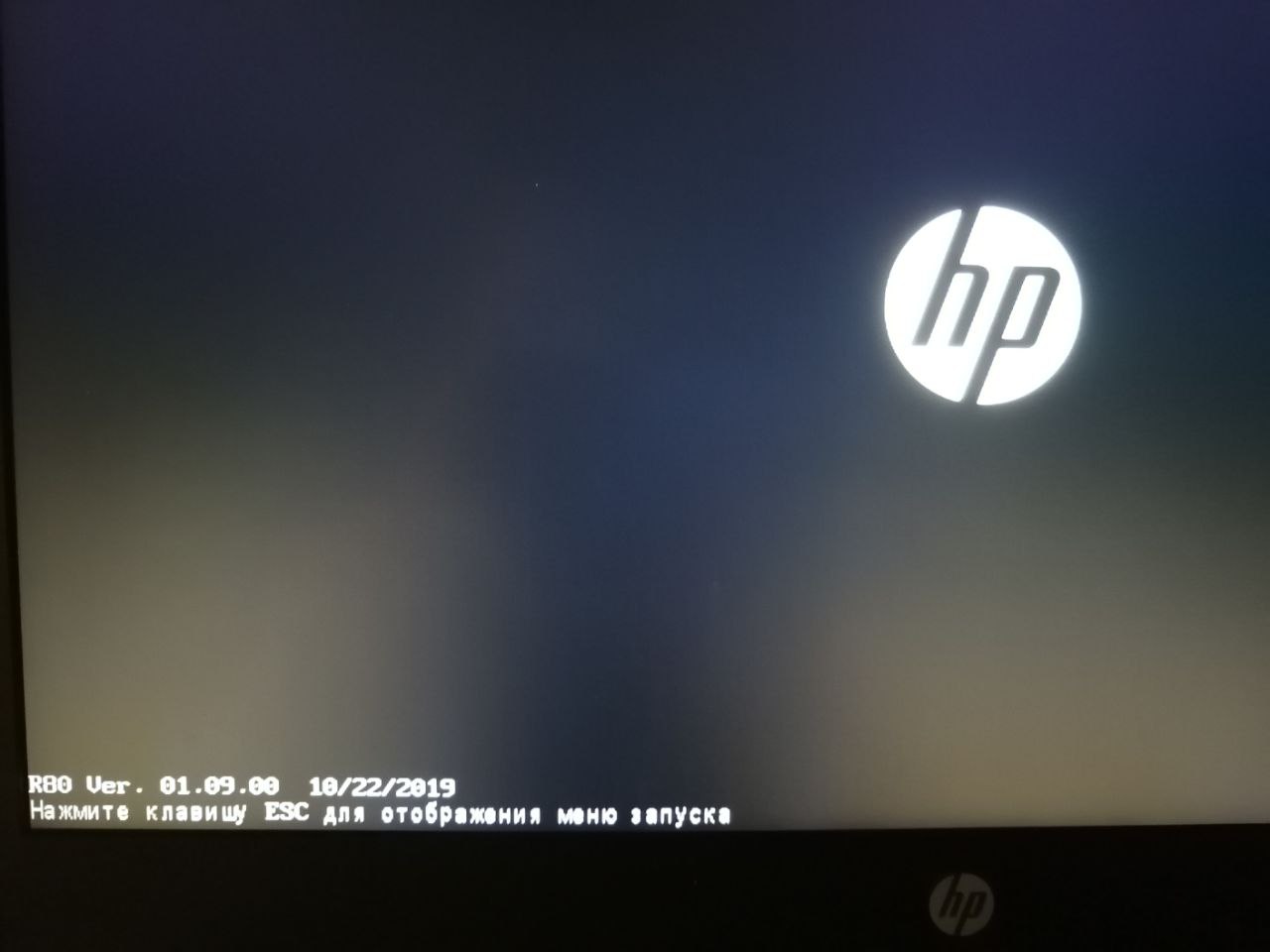
Просто чёрный экран, потом этот экран загрузки и всё висит. Только кнопкой вырубать и включать.
из интернета - нашел в BIOS еще одну вкладку UEFI keys и сменил HP keys на Custome keys и опять процесс установки. Последняя 9-ая по счету переустановка и наконец все завелось. Угробил на это часа 3.
Проще было бы:
1) разобрать корпус
2) извлечь HDD
3) воткнуть HDD в стыковочную станцию
4) нормально установить Linux
5) вернуть HDD в корпус
Но любая модификация(нарушение гарантийных пломб) лишает стандартной гарантии.
Итак, резюмируя мой опыт с установкой на неттоп.
1) Для попадания в BIOS необходимо зажать ESC на старте, появится меню с кратким описанием функциональных клавиш BIOS:
F1 System Information
F2 System Diagnostic
F9 Boot Device Options
F10 BIOS Setup
F11 System Recovery
ENTER - Continue Startup
2) попав по F10 в BIOS нужно перейти во вкладку UEFI Boot Configuration и выставить следующие настройки:
Legacy Boot - Disable
UEFI Boot - Enable
Keys Ownership - меняем с HP на Custome
3) Сохраняем изменения (F10)
4) Появиться предупреждение об изменении режима с требованием ввести отображаемый код и нажать Enter - следуем этой инструкции.
5) Переходим во вкладку Boot Order - UEFI Source выставляем приоритет загрузки USB Hard Drive
Подключаем загрузочную флешку и Save & Exit
6) Собственно, грузимся с флешки и запускаем графический установщик, на этапе разметки
а) выбираем Стереть весь диск - система сделает разметку сама,
б) выбираем Ручную разметку и удаляем заводские разделы (которые на всякий случай разумно забэкапить на внешний жесткий диск).
При выборе ручной разметки
Важно: Первым системным должен быть раздел размером 300 MB отформатированный FAT32 c точкой монтирования /boot/efi и флагами boot и esp.
Далее все типично корень / в ext4(10-20 GB), можно выделить /home (большую часть диска) в отдельную партицию и выделить раздел подкачки linuxswap (равный 2-х кратному объему RAM)
Выводы:
1) Таким образом, поставить, подписанный UEFI дистрибутив Linux можно и работать он будет, но придется учесть все нюансы и ухищрения производителя.
Дистрибутив не подписанный ключами UEFI можно теоретически поставить лишь предварительно подключив внешний USB привод опческих дисков, либо извлечь жесткий диск, подключить его на другом ПК (с помощью внешнего USB HDD box или стыковочной станции), произвести установку на другом устройстве и затем вернуть в неттоп (универсальный набор драйверов на уровне ядра позволит принять новую конфигурацию).
Проще было бы:
1) разобрать корпус
2) извлечь HDD
3) воткнуть HDD в стыковочную станцию
4) нормально установить Linux
5) вернуть HDD в корпус
Но любая модификация(нарушение гарантийных пломб) лишает стандартной гарантии.
Итак, резюмируя мой опыт с установкой на неттоп.
1) Для попадания в BIOS необходимо зажать ESC на старте, появится меню с кратким описанием функциональных клавиш BIOS:
F1 System Information
F2 System Diagnostic
F9 Boot Device Options
F10 BIOS Setup
F11 System Recovery
ENTER - Continue Startup
2) попав по F10 в BIOS нужно перейти во вкладку UEFI Boot Configuration и выставить следующие настройки:
Legacy Boot - Disable
UEFI Boot - Enable
Keys Ownership - меняем с HP на Custome
3) Сохраняем изменения (F10)
4) Появиться предупреждение об изменении режима с требованием ввести отображаемый код и нажать Enter - следуем этой инструкции.
5) Переходим во вкладку Boot Order - UEFI Source выставляем приоритет загрузки USB Hard Drive
Подключаем загрузочную флешку и Save & Exit
6) Собственно, грузимся с флешки и запускаем графический установщик, на этапе разметки
а) выбираем Стереть весь диск - система сделает разметку сама,
б) выбираем Ручную разметку и удаляем заводские разделы (которые на всякий случай разумно забэкапить на внешний жесткий диск).
При выборе ручной разметки
Важно: Первым системным должен быть раздел размером 300 MB отформатированный FAT32 c точкой монтирования /boot/efi и флагами boot и esp.
Далее все типично корень / в ext4(10-20 GB), можно выделить /home (большую часть диска) в отдельную партицию и выделить раздел подкачки linuxswap (равный 2-х кратному объему RAM)
Выводы:
1) Таким образом, поставить, подписанный UEFI дистрибутив Linux можно и работать он будет, но придется учесть все нюансы и ухищрения производителя.
Дистрибутив не подписанный ключами UEFI можно теоретически поставить лишь предварительно подключив внешний USB привод опческих дисков, либо извлечь жесткий диск, подключить его на другом ПК (с помощью внешнего USB HDD box или стыковочной станции), произвести установку на другом устройстве и затем вернуть в неттоп (универсальный набор драйверов на уровне ядра позволит принять новую конфигурацию).
M
В биосе отключи секьюр бут.
Меню переключил на русский, найти не могу. И на английский не могу найти, как переключить. 🤣
ВА
В меню uefi
ВА
Поставь третью
ВА
И я бы птичку убрал с мс кеу
M
wolf Grey
из интернета - нашел в BIOS еще одну вкладку UEFI keys и сменил HP keys на Custome keys и опять процесс установки. Последняя 9-ая по счету переустановка и наконец все завелось. Угробил на это часа 3.
Проще было бы:
1) разобрать корпус
2) извлечь HDD
3) воткнуть HDD в стыковочную станцию
4) нормально установить Linux
5) вернуть HDD в корпус
Но любая модификация(нарушение гарантийных пломб) лишает стандартной гарантии.
Итак, резюмируя мой опыт с установкой на неттоп.
1) Для попадания в BIOS необходимо зажать ESC на старте, появится меню с кратким описанием функциональных клавиш BIOS:
F1 System Information
F2 System Diagnostic
F9 Boot Device Options
F10 BIOS Setup
F11 System Recovery
ENTER - Continue Startup
2) попав по F10 в BIOS нужно перейти во вкладку UEFI Boot Configuration и выставить следующие настройки:
Legacy Boot - Disable
UEFI Boot - Enable
Keys Ownership - меняем с HP на Custome
3) Сохраняем изменения (F10)
4) Появиться предупреждение об изменении режима с требованием ввести отображаемый код и нажать Enter - следуем этой инструкции.
5) Переходим во вкладку Boot Order - UEFI Source выставляем приоритет загрузки USB Hard Drive
Подключаем загрузочную флешку и Save & Exit
6) Собственно, грузимся с флешки и запускаем графический установщик, на этапе разметки
а) выбираем Стереть весь диск - система сделает разметку сама,
б) выбираем Ручную разметку и удаляем заводские разделы (которые на всякий случай разумно забэкапить на внешний жесткий диск).
При выборе ручной разметки
Важно: Первым системным должен быть раздел размером 300 MB отформатированный FAT32 c точкой монтирования /boot/efi и флагами boot и esp.
Далее все типично корень / в ext4(10-20 GB), можно выделить /home (большую часть диска) в отдельную партицию и выделить раздел подкачки linuxswap (равный 2-х кратному объему RAM)
Выводы:
1) Таким образом, поставить, подписанный UEFI дистрибутив Linux можно и работать он будет, но придется учесть все нюансы и ухищрения производителя.
Дистрибутив не подписанный ключами UEFI можно теоретически поставить лишь предварительно подключив внешний USB привод опческих дисков, либо извлечь жесткий диск, подключить его на другом ПК (с помощью внешнего USB HDD box или стыковочной станции), произвести установку на другом устройстве и затем вернуть в неттоп (универсальный набор драйверов на уровне ядра позволит принять новую конфигурацию).
Проще было бы:
1) разобрать корпус
2) извлечь HDD
3) воткнуть HDD в стыковочную станцию
4) нормально установить Linux
5) вернуть HDD в корпус
Но любая модификация(нарушение гарантийных пломб) лишает стандартной гарантии.
Итак, резюмируя мой опыт с установкой на неттоп.
1) Для попадания в BIOS необходимо зажать ESC на старте, появится меню с кратким описанием функциональных клавиш BIOS:
F1 System Information
F2 System Diagnostic
F9 Boot Device Options
F10 BIOS Setup
F11 System Recovery
ENTER - Continue Startup
2) попав по F10 в BIOS нужно перейти во вкладку UEFI Boot Configuration и выставить следующие настройки:
Legacy Boot - Disable
UEFI Boot - Enable
Keys Ownership - меняем с HP на Custome
3) Сохраняем изменения (F10)
4) Появиться предупреждение об изменении режима с требованием ввести отображаемый код и нажать Enter - следуем этой инструкции.
5) Переходим во вкладку Boot Order - UEFI Source выставляем приоритет загрузки USB Hard Drive
Подключаем загрузочную флешку и Save & Exit
6) Собственно, грузимся с флешки и запускаем графический установщик, на этапе разметки
а) выбираем Стереть весь диск - система сделает разметку сама,
б) выбираем Ручную разметку и удаляем заводские разделы (которые на всякий случай разумно забэкапить на внешний жесткий диск).
При выборе ручной разметки
Важно: Первым системным должен быть раздел размером 300 MB отформатированный FAT32 c точкой монтирования /boot/efi и флагами boot и esp.
Далее все типично корень / в ext4(10-20 GB), можно выделить /home (большую часть диска) в отдельную партицию и выделить раздел подкачки linuxswap (равный 2-х кратному объему RAM)
Выводы:
1) Таким образом, поставить, подписанный UEFI дистрибутив Linux можно и работать он будет, но придется учесть все нюансы и ухищрения производителя.
Дистрибутив не подписанный ключами UEFI можно теоретически поставить лишь предварительно подключив внешний USB привод опческих дисков, либо извлечь жесткий диск, подключить его на другом ПК (с помощью внешнего USB HDD box или стыковочной станции), произвести установку на другом устройстве и затем вернуть в неттоп (универсальный набор драйверов на уровне ядра позволит принять новую конфигурацию).
Читаю. Моё меню немного отличается, что ли. Не вижу строчек про keys
M
И я бы птичку убрал с мс кеу
Сделано. Рыскаю ещё по меню
ВА
Сохраняй и пробуй
wG
на клер секюр бут галку поставь
wG
ну запускай инсталятор - что выдаёт?
ah
это только хьюлетт так пользователей любит, или общий тренд такой теперь?
ВА
Жги инсталляцию